Jak zainstalować LightTPD z PHP, Mariadb i PhpMyAdmin w Ubuntu

- 3019
- 471
- Pan Jeremiasz Więcek
Lighttpd to serwer WWW open source dla maszyn Linux, bardzo szybki i bardzo mały rozmiar, nie wymaga dużo pamięci i użytkowania procesora, co czyni go jednym z najlepszych serwerów każdego projektu, który wymaga prędkości w wdrażaniu stron internetowych.
Funkcje lighttpd
- Obsługa interfejsów FASTCGI, SCGI, CGI.
- Obsługa korzystania z Chroot.
- Obsługa mod_rewrite.
- Obsługa TLS/SSL za pomocą OpenSSL.
- Bardzo mały rozmiar: 1 MB.
- Niski zużycie procesora i pamięci RAM.
- Licencjonowane na podstawie licencji BSD.
W tym artykule wyjaśniono, jak zainstalować Lighttpd, Mariadb, Php z PhpMyAdmin NA Ubuntu 20.04.
Krok 1: Instalowanie lighttpd na Ubuntu
Na szczęście, Lighttpd można zainstalować z oficjalnych repozytoriów Ubuntu, więc jeśli chcesz zainstalować LightTPD, musisz tylko uruchomić następujące polecenie.
$ sudo apt instinstal lighttpd
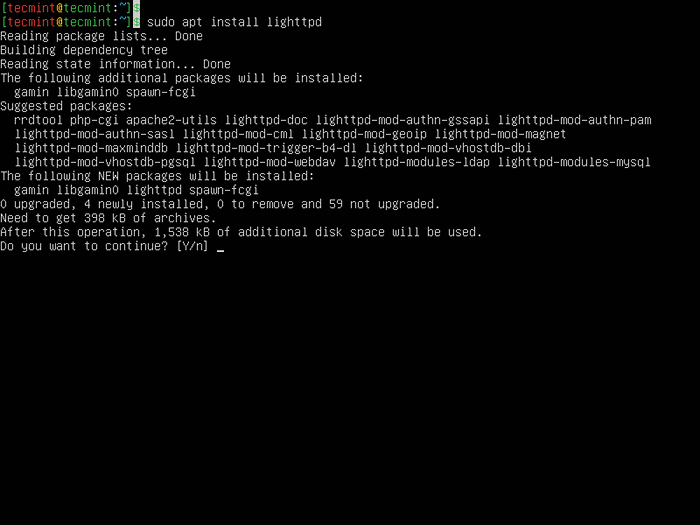 Zainstaluj LightTPD w Ubuntu
Zainstaluj LightTPD w Ubuntu Raz, Lighttpd Zainstalowany możesz przejść do swojej witryny lub adresu IP, a zobaczysz tę stronę, która potwierdza instalację LightTPD na komputerze.
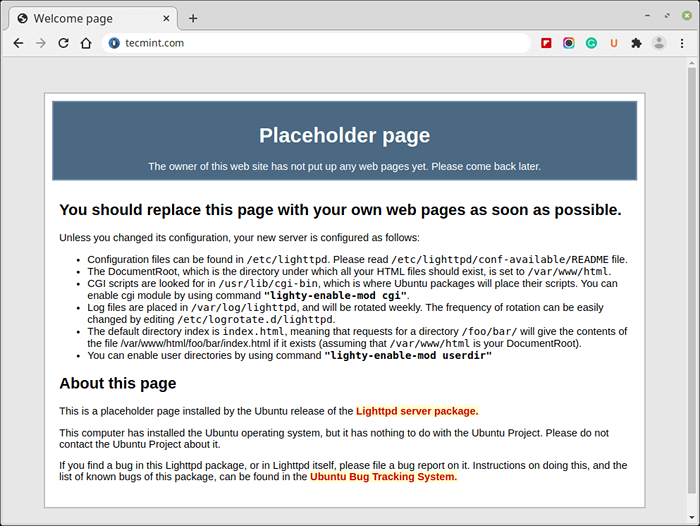 Sprawdź lighttpd w Ubuntu
Sprawdź lighttpd w Ubuntu Wcześniej, kierując się w celu dalszej instalacji, chciałbym powiedzieć, że następujące są ważne rzeczy Lighttpd Powinieneś wiedzieć przed kontynuowaniem.
- /var/www/html - jest domyślnym folderem głównym dla lighttpd.
- /etc/lighttpd/ - to domyślny folder dla plików konfiguracyjnych Lighttpd.
Krok 2: Instalowanie PHP na Ubuntu
Lighttpd Serwer WWW nie będzie użyteczny bez PHP Fastcgi wsparcie. Dodatkowo musisz również zainstalować 'php-mysql„Pakiet umożliwiający obsługę MySQL.
# sudo apt Zainstaluj php php-cgi php-mysql
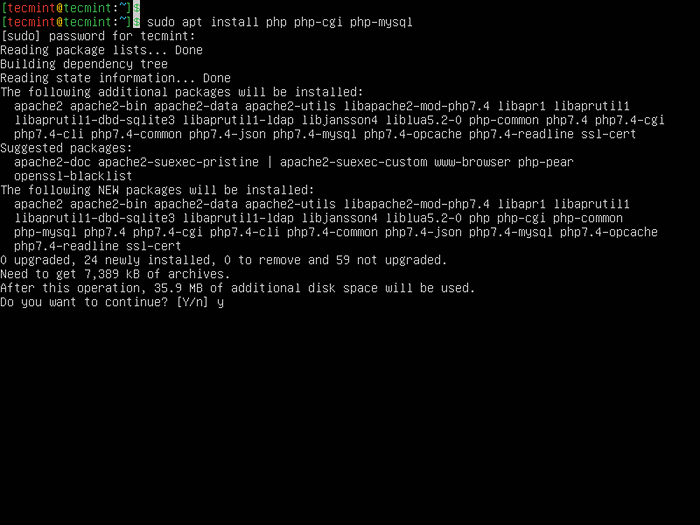 Zainstaluj PHP w Ubuntu
Zainstaluj PHP w Ubuntu Teraz, aby włączyć moduł PHP, uruchom następujące polecenia w terminalu.
$ sudo lighty-enable-mod fastcgi $ sudo lighty-enable-enable-mod fastcgi-php
Po włączeniu modułów ponownie załaduj konfigurację serwera LightTPD, uruchamiając poniższe polecenie.
$ sudo service lighttpd Force-Reload
Teraz, aby sprawdzić, czy PHP działa, czy nie, utwórzmytest.php„Plik w /var/www/test.php.
$ sudo vi/var/www/html/test.php
Wciśnij "I”Przycisk, aby rozpocząć edycję i dodaj do niego następujący wiersz.
Naciskać WYJŚCIE Klucz i pisz:X i naciśnij Wchodzić klucz do zapisania pliku.
Teraz przejdź do swojej domeny lub adresu IP i zadzwoń test.php plik, jak http: // 127.0.0.1/test.php. Zobaczysz tę stronę, co oznacza, że PHP jest pomyślnie zainstalowany.
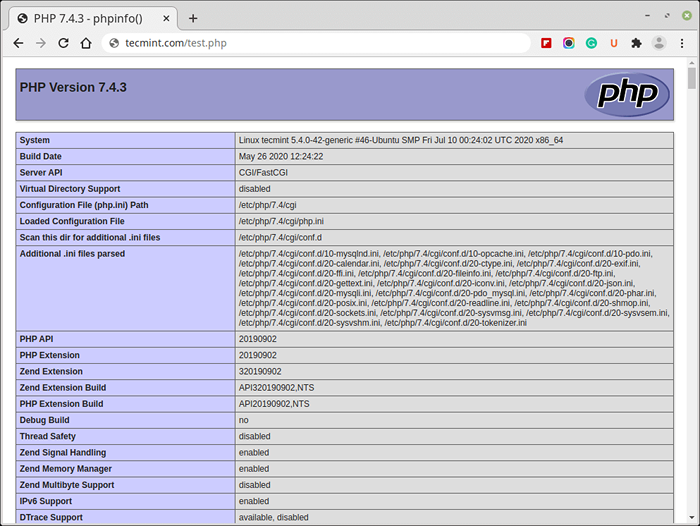 Sprawdź informacje PHP w Ubuntu
Sprawdź informacje PHP w Ubuntu Krok 3: Instalowanie Mariadb w Ubuntu
Mariadb to widelca od MySQL, jest również dobrym serwerem bazy danych do użycia z LightTPD, aby go zainstalować Ubuntu 20.04 Uruchom te serię poleceń w terminalu.
$ sudo apt-get instaluj oprogramowanie-properties-common $ sudo apt-key adv--fetch-keys 'https: // mariadb.org/mariadb_release_signing_key.ASC '$ sudo add-apt-repozytory' deb [arch = AMD64, ARM64, PPC64EL] http: // luster.Piconets.Webwerks.w/mariadb-mirror/repo/10.5/Ubuntu Focal Main '$ sudo apt aktualizacja $ sudo apt instaluj mariadb-server
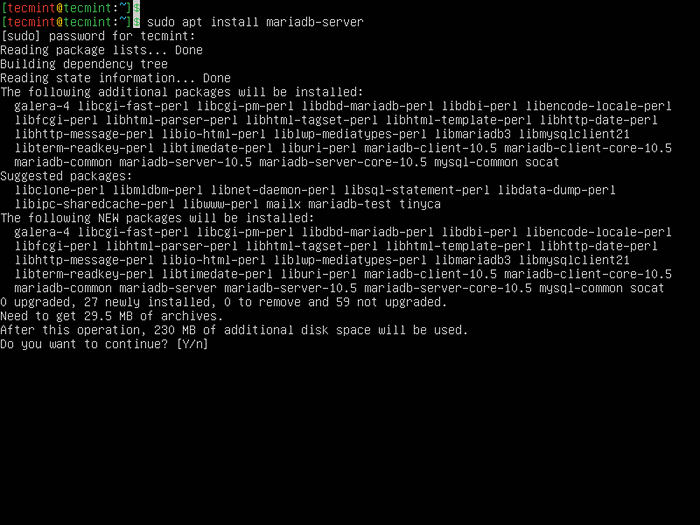 Zainstaluj Mariadb w Ubuntu
Zainstaluj Mariadb w Ubuntu Po zainstalowaniu możesz uruchomić skrypt bezpieczeństwa, aby zabezpieczyć instalację MARIADB, jak pokazano.
$ sudo mysql_secure_instalation
Skrypt zostanie poproszony o wprowadzenie hasła root lub skonfigurowanie go. Następnie odpowiedz Y dla każdego kolejnego szybkiego.
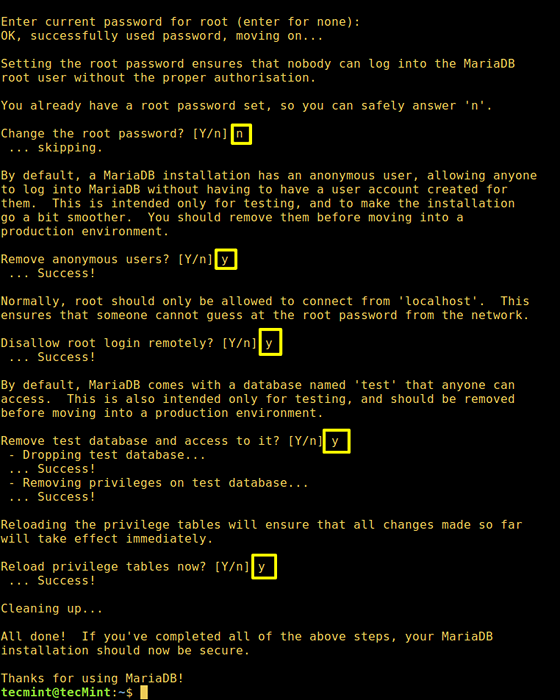 Bezpieczna instalacja MariaDB
Bezpieczna instalacja MariaDB Instalowanie phpMyAdmin w Ubuntu
PhpMyAdmin to potężny interfejs internetowy do zarządzania bazami danych online, prawie każdy administrator systemu go używa, ponieważ jest bardzo łatwy w zarządzaniu bazami danych. Aby zainstalować go na Ubuntu 20.04, uruchom poniższe polecenie.
$ sudo apt instint phpMyAdmin
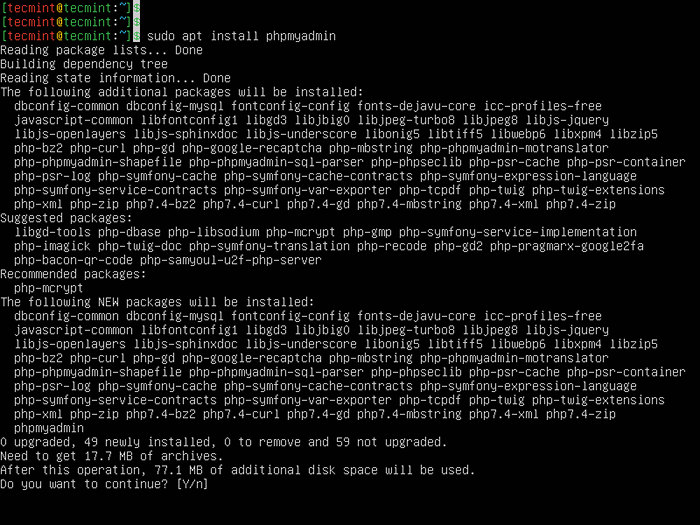 Zainstaluj phpMyAdmin w Ubuntu
Zainstaluj phpMyAdmin w Ubuntu Podczas instalacji pokaże poniższe okno dialogowe, wybierz NIE.
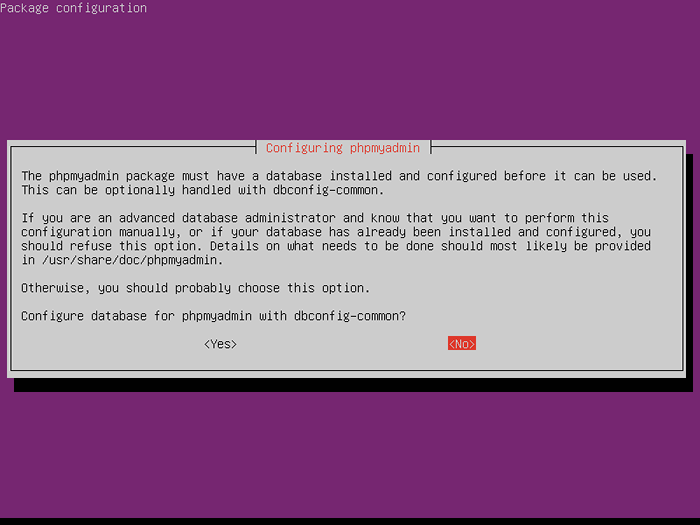 Skonfiguruj phpMyAdmin
Skonfiguruj phpMyAdmin Teraz wybierz 'Lighttpd'.
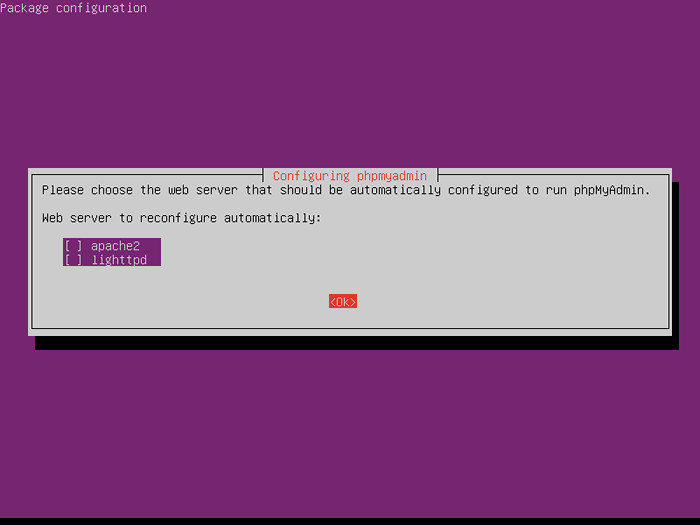 PhpMyAdmin skonfiguruj WebServer
PhpMyAdmin skonfiguruj WebServer Prawie tu skończyliśmy, po prostu uruchom to proste polecenie, aby utworzyć symboli /var/www/ do folderu phpMyAdmin w /usr/share/.
$ sudo ln -s/usr/share/phpMyAdmin//var/www
Teraz idź do http: // localhost/phpmyadmin i poprosi Cię o wprowadzenie hasła root, które ustawiłeś powyżej podczas instalacji MariaDB.
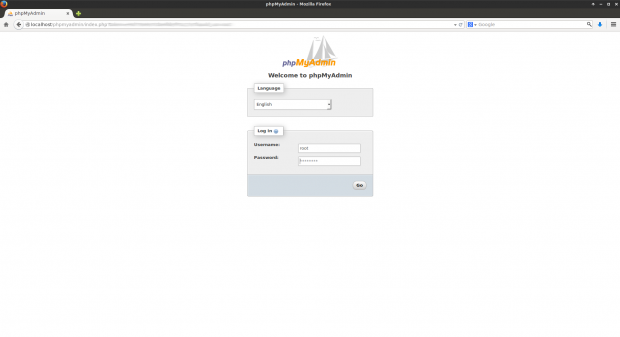 PhpMyAdmin Access
PhpMyAdmin Access To wszystko, wszystkie komponenty Twojego serwera są teraz uruchomione, możesz rozpocząć wdrażanie swoich projektów internetowych.
- « 8 najlepszych serwerów internetowych open source
- Początkowa konfiguracja serwera z Ubuntu 20.04 /18.04 i 16.04 »

